Linux技巧:轻松掌握viwq编辑器退出方法
linux退出viwq
作者:IIS7AI 时间:2025-01-06 01:42
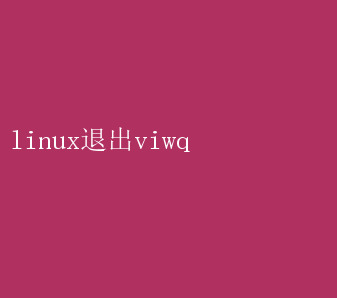
Linux环境下高效退出vi/vim编辑器:掌握viwq背后的艺术 在Linux及类Unix操作系统的世界里,vi(或其增强版vim)编辑器以其强大的功能和极高的效率,成为了无数开发者与系统管理员不可或缺的工具
无论是编辑配置文件、编写脚本,还是快速修改代码,vi/vim都能以其独特的模式切换机制和丰富的快捷键体系,帮助用户实现高效的操作
然而,对于初学者而言,vi/vim的学习曲线可能略显陡峭,尤其是如何优雅地退出这一看似简单的操作,也常常成为他们探索之旅的一个小障碍
本文将深入探讨“linux退出viwq”(实际上应为“退出vi/vim”,wq是其中的一种退出方式)这一话题,不仅介绍基本的退出命令,还将深入剖析vi/vim的工作模式、高效编辑技巧以及如何通过退出操作体现高效与优雅
一、vi/vim的基础认知 首先,让我们简要回顾一下vi/vim的基本概念
vi是Visual Interface的缩写,最初设计用于Unix系统上的文本编辑
随着时间的推移,vim(Vi IMproved)作为vi的增强版应运而生,提供了更多的功能和改进的用户体验
无论是vi还是vim,它们的核心设计理念都围绕着模态编辑展开,即编辑器根据用户当前所处的模式(命令模式、插入模式、可视模式等)来决定接受哪些类型的输入
- 命令模式:这是vi/vim的默认模式,用于执行命令,如移动光标、删除文本、查找替换等
- 插入模式:在此模式下,用户可以像使用普通文本编辑器一样输入文本
可视模式:用于选择文本块,便于批量编辑或删除
二、掌握基本的退出命令 在vi/vim中,退出操作依赖于当前的状态(是否有未保存的更改)以及用户想要采取的行动
以下是几种常见的退出方式: 1.保存并退出(:wq 或 :x): -`:wq` 是“write and quit”的缩写,表示保存当前文件的更改并退出vi/vim
-`:x` 同样用于保存并退出,但它更侧重于“如果文件有更改则保存,否则直接退出”,这在某些自动化脚本中可能更为合适
2.放弃更改并退出(:q!): -`:q!`强制退出vi/vim,不保存任何更改
这在你不小心进行了错误的编辑,或者只是想查看文件内容而不想留下任何修改痕迹时非常有用
3.仅保存不退出(:w): -`:w` 仅保存当前文件的更改,但不退出vi/vim
这在你想要保存工作但还需继续编辑时很有用
4.退出前保存至新文件(:w filename): -`:wfilename` 将当前缓冲区的内容保存到指定的新文件中,但不退出vi/vim
这对于保存当前编辑内容的副本非常有帮助
5.检查并确认保存(:wq! 或 :x! 当文件为只读时): - 在某些情况下,文件可能被设置为只读
此时,即使你尝试保存更改,也会收到错误信息
使用 `:wq!` 或`:x!` 可以强制覆盖文件的只读属性并保存更改,然后退出
三、高效编辑与优雅退出的艺术 掌握基本的退出命令只是vi/vim高效使用的起点
真正的高效与优雅,体现在对vi/vim编辑技巧的深入理解和灵活应用上
- 快速移动光标:熟悉H(左)、J(下)、K(上)、L(右)以及更高级的跳转命令(如G直接跳转到文件末尾,gg回到文件开头),可以显著提高编辑效率
- 高效删除与复制:利用d(删除)、y(复制)命令结合光标移动命令,可以快速处理大块文本
例如,`d3w`会删除光标右侧的三个单词
- 宏与寄存器:vi/vim支持宏录制(使用.重复上次命令)和寄存器(用于保存和恢复文本块),这些功能对于重复性任务特别有用
- 查找与替换::%s/old/new/g命令可以在整个文件中查找并替换文本,`:s/old/new/g`则仅限于当前行
结合正则表达式,可以实现复杂的文本处理
- 可视模式:进入可视模式(v进入字符可视,V进入行可视,Ctrl+V进入块可视),可以直观地选择和编辑文本块
四、退出操作背后的思考 退出vi/vim不仅仅是按下几个键那么简单,它反映了你对编辑任务的完成度、对文件状态的认知以及是否愿意承担潜在的风险(如丢失未保存的更改)
在实际工作中,养成定期保存(使用`:w`或设置自动保存功能)的习惯,可以在意外发生时最大限度地减少损失
同时,根据具体情境选择合适的退出方式,也是成熟编辑技巧的体现
五、结语 通过本文的介绍,我们不仅学习了vi/vim的基本退出命令,更重要的是,我们理解了高效与优雅地使用vi/vim编辑器的核心在于对其工作模式的深刻理解、对快捷键的熟练掌握以及对编辑任务的细致规划
记住,vi/vim不仅仅是一个文本编辑器,它更是一种思维方式,一种追求极致效率与简洁美的哲学
随着你对vi/vim的深入探索,你会发现,每一次优雅的退出,都是对自己技能提升的一次肯定,也是向更高层次编辑效率迈进的一步
在Linux的世界里,掌握vi/vim,就是掌握了一把开启高效工作与学习的钥匙